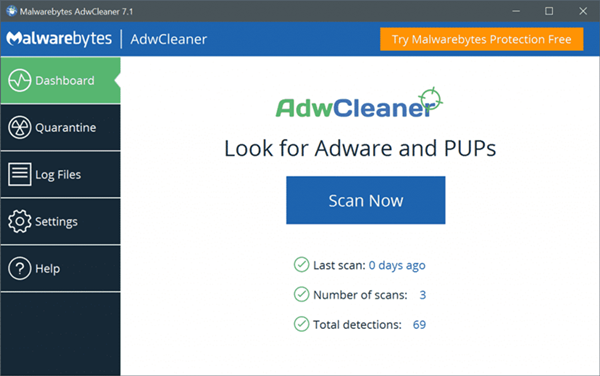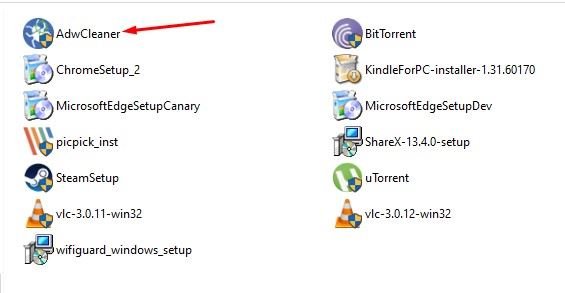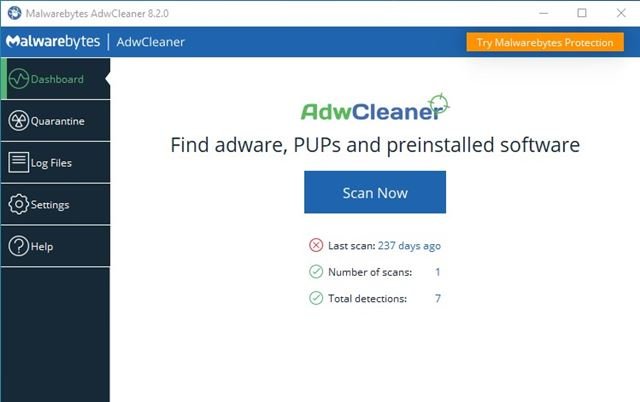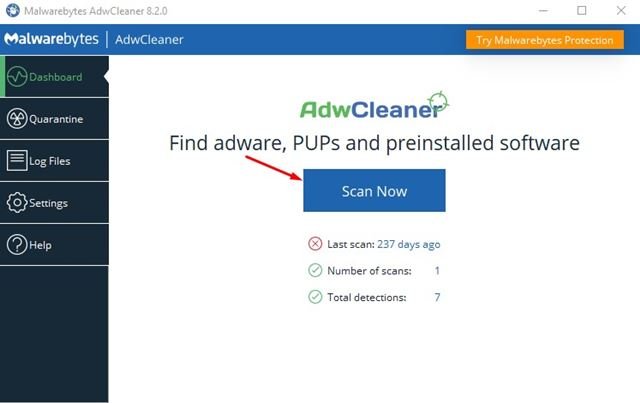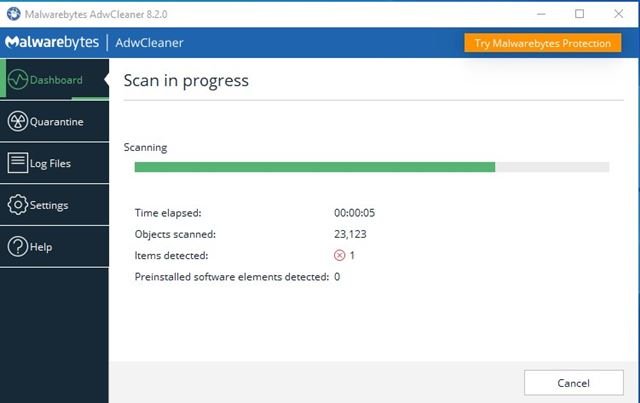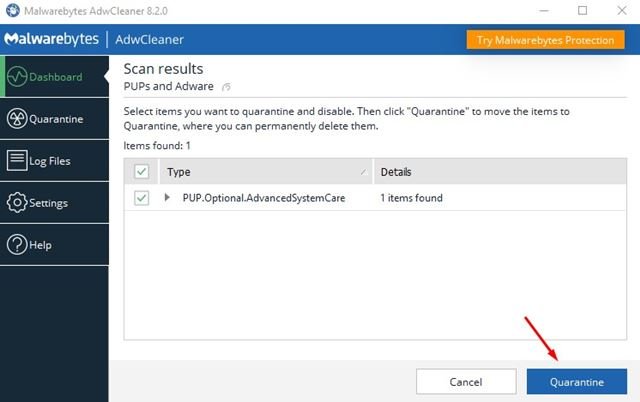現在、Windows 10で利用できるマルウェアクリーナーは数百あります。ただし、それらすべての中で、群衆から目立つのはほんのわずかです。 techviralについては、最高のマルウェア対策ツール、最高のウイルス対策ツールなど。
マルウェアと同じように、アドウェアもシステムに侵入する可能性があります。人々は通常、アドウェアをマルウェアと誤解しています。ただし、どちらも異なります。アドウェアは、収益を生み出すために広告を表示することを目的とした一種のソフトウェアです。
PCにアドウェアが搭載されている場合、コンピューターのどこからともなく広告が表示されます。ただし、アドウェアはPCに害を及ぼすことはありません。それはあなたのPCを遅くするだけです。コンピュータの適切な状態を維持するには、アドウェアを検出して削除する必要があります。アドウェアの削除タスクを実行するには、Adwcleanerが推奨されることがよくあります。
AdwCleanerとは何ですか?
AdwCleanerは、Windows 10で利用できる主要なマルウェア対策およびアドウェア除去ツールの1つです。他のすべてのアドウェア除去ツールと比較して、AdwCleanerはより効果的で安定しています。
つまり、これはWindowsユーザーがシステムに持つべき主要なアドウェア除去ツールの1つです。 AdwCleanerの素晴らしいところは、Malwarebytesの背後にいる同じチームがそれを支援していることです。
AdwCleanerは、いくつかの高度なメカニズムを使用して、システムから隠されたアドウェアをスキャンして削除します。アドウェアとは別に、AdwCleanerは望ましくない可能性のあるプログラム(PUP)を削除することもできます。
AdwCleanerの機能
Adwcleanerの公式サイトは、アドウェアを破壊し、PCのパフォーマンスを回復すると主張しています。 USBドライブを介して実行できるポータブルツールでもあります。
Adwcleanerは高速で、隠されたアドウェアや望ましくない可能性のあるプログラムをすべてPCから削除します。 珍しいブラウザの新しいタブページ、ツールバー、バンドルされたプログラム、新しい検索エンジンなどは、Adwcleanerでクリアされます。
アドウェア対策ツールは、他のマルウェア対策エンジンでは検出できない、隠れたアドウェアや望ましくない可能性のあるプログラムを見つけるのに十分な機能を備えています。それとは別に、ブラウザのツールバー、新しいスタートページ、新しい検索エンジンなどをWebブラウザから削除するのにも役立ちます。
もう1つの良い点は、AdwCleanerがフリーウェアツールであることです。つまり、無料で入手して、制限なく使用できるということです。また、ポータブルツールであるため、USBデバイスから直接アプリケーションを使用できます。
Adwcleaner for Windows10の最新バージョンをダウンロード
AdwClenaerを完全に理解したので、システムでツールを試すことに興味があるかもしれません。したがって、PCにアドウェアがあると思われる場合は、すぐにツールをインストールしてフルスキャンを実行する必要があります。
AdwCleanerはMalwarebytesが提供する無料のツールであり、コンピューターには何もインストールされません。 ツールをダウンロードして起動し、スキャンボタンをクリックしてスキャンを実行するだけです。
ただし、複数のシステムでAdwCleanerを使用する場合は、AdwCleanerオフラインインストーラーを使用することをお勧めします。ポータブルツールであるため、実行可能ファイルをPenDriveに保存して、必要なシステムをスキャンできます。
以下に、最新のAdwCleaner forPCのダウンロードリンクを共有しました。ダウンロードリンクを取得しましょう。
AdwCleanerを使用してアドウェアとPUPを削除するにはどうすればよいですか?
そうですね、Windows 10コンピューターにAdwCleanerをダウンロードした後、以下に示す簡単な手順のいくつかに従う必要があります。 AdwCleanerを使用してアドウェアとPUPを削除する方法は次のとおりです。
ステップ1。まず、PCの AdwCleaner.exe ファイルをダブルクリックします。
ステップ2。ポータブルツールであるため、システム上で直接実行されます。以下のような画面が表示されます。
ステップ3。次に、スクリーンショットに示すように、[今すぐスキャン]ボタンをクリックします。
ステップ4。次に、システムでスキャンが完了するまで待ちます。
ステップ5。プログラムがアドウェアまたはPUPを検出すると、通知します。 [隔離]ボタンをクリックして、ファイルを[隔離]フォルダに移動します。
以上です!これで完了です。これが、システムにAdwCleanerをダウンロードして使用する方法です。
つまり、このガイドはすべてAdwCleaner for Windows10に関するものです。この記事がお役に立てば幸いです。お友達にもシェアしてください。これについて疑問がある場合は、下のコメントボックスでお知らせください。